値はセキュアブートポリシーによって保護されており、変更または削除できません
エラーメッセージが表示された場合– 要素データの設定中にエラーが発生しました。値はセキュアブートポリシーによって保護されており、変更または削除できません bcdedit を使用してデータ実行防止(DEP)をオフにしようとしているとき Windows 10では、この投稿が役立つ場合があります。
このメッセージは、ドライバー署名の強制を無効にしようとしたとき、またはVMwareを実行しているときにも表示されます。
値はセキュアブートポリシーによって保護されており、変更または削除できません
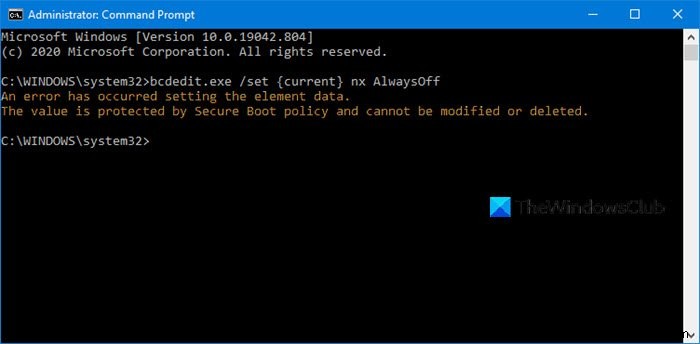
要素データの設定中にエラーが発生しましたが表示された場合 メッセージ、コンピュータのUEFIファームウェアでセキュアブートが有効になっていることを意味します。
最初にセキュアブートを無効にしてから、コマンドを実行する必要があります。
セキュアブートを無効にする場合の警告
Secure Bootを無効にし、他のソフトウェアとハードウェアをインストールした後、PCを工場出荷時の状態に復元せずにSecureBootを再度アクティブ化するのは難しい場合があります。また、BIOS設定を変更するときは注意してください。 BIOSメニューは上級ユーザー向けに設計されており、PCが正しく起動しない可能性のある設定を変更する可能性があります。必ずメーカーの指示に正確に従ってください。
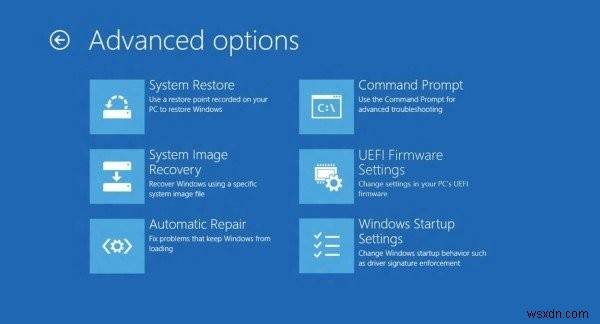
- [設定]>[WindowsUpdate]に移動し、ダウンロードしてインストールするものがあるかどうかを確認します。 OEMは、PCの信頼できるハードウェア、ドライバー、およびオペレーティングシステムのリストを送信および更新します。
- 完了したら、PCのBIOSに移動する必要があります。
- [設定]>[更新とセキュリティ]>[高度なスタートアップオプション]に移動します。
- 次に、[今すぐ再起動]をクリックします 、PCを再起動し、これらすべての高度なオプションを提供します。
- [トラブルシューティング]>[詳細オプション]を選択します。
- この画面には、システムの復元、スタートアップの修復、前のバージョンに戻る、コマンドプロンプト、システムイメージの回復、UEFIファームウェア設定などのオプションが表示されます。
- UEFIファームウェア設定を選択すると、BIOSに移動します。
- すべてのOEMには、オプションを実装する独自の方法があります。セキュアブートは通常、[セキュリティ]/[ブート]/[認証]タブで利用できます。
- 無効に設定します。
- 変更を保存して終了します。 PCが再起動します。

この後、これらのコマンドを実行したり、グラフィックカードやその他の問題を引き起こしていると思われるハードウェアを変更したりできます。必ず同じ手順を繰り返して、今度はセキュアブートを有効にしてください。
これで問題が明らかになることを願っています。
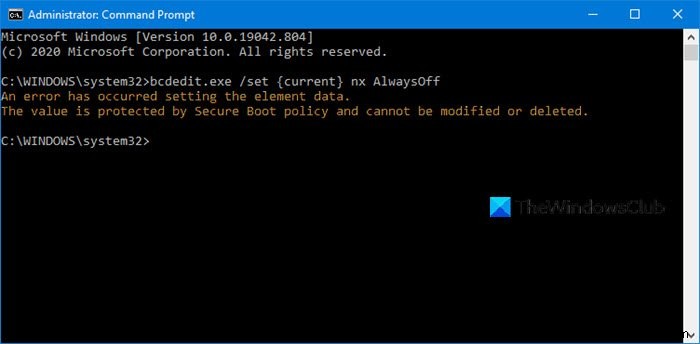
-
EU と Google の争い
多くの場合、現実は飲み込むのが簡単な薬ではありません。 Google はあらゆるテクノロジーの王者として称賛されてきました。その組織での雇用の申し出は、ソフトウェア開発者にとって夢のようなものと考えられています。過去と現在の多くの従業員に適用されるポリシーは、どの業界のどの業界と比較しても最も寛大です。したがって、そのような著名人が選ばれ、Android の独占禁止法違反で EU から 50 億ドルもの巨額の罰金を科されたのは、まさに衝撃的なニュースです。 Google は何をしたか?なぜ罰金が科せられたのですか? 欧州委員会は、Google が業界での影響力を利用し、Androi
-
SystweakVPN - Facebook のブロックを解除してブラウジングを保護するのに最適な VPN
Facebookにアクセスできませんか?職場で Facebook がブロックされていますか?心配しないで;私たちはあなたの背中を持っています。ここでは、Facebook のブロックを解除してどこからでもアクセスできるようにするのに役立つ最高の VPN を紹介します。 ソーシャル メディア プラットフォームのない生活を想像してみてください。具体的には、Facebook は難しいです。しかし、大学、学校、オフィスは Facebook をブロックしています。これは、帯域幅を制限し、生産性を向上させるために行われます。これに加えて、中国や北朝鮮などの国では、このサービスは完全に禁止されています。また
